6.1.1 Как подключиться к удаленному рабочему столу Windows

Remote Desktop Protocol (RDP, также известен как удаленный рабочий стол) — это протокол, разработанный Microsoft, который позволяет пользователям подключаться к удаленным компьютерам и управлять ими через сеть. Он широко используется для удаленного администрирования серверов, предоставления технической поддержки и выполнения различных задач, требующих удаленного доступа к рабочим столам Windows.
На практике, RDP позволяет Вам пользоваться удаленным компьютером практически как своим собственным. Используя RDP Вы минимизируете требования к вычислительным мощностям, размеру диска и, в какой-то мере, к энерегопотреблению Вашего ПК, возлагая все это на удаленный компьютер.
В этих отношениях, удаленный компьютер зачастую называют хост, в то время как Ваш ПК выступает в роли клиента.
Предварительные требования
Исходя из вышесказанного, для соединения Вам понадобится как минимум две машины: Хост и Клиент. Требования к ним немного разнятся.
Хост
- Поддерживаемая операционная система. Windows Professional, Enterprise или Server. Для Windows Home встроенной возможности становиться хостом не предусмотрено.
- Аппаратные требования. Минимальные системные требования для запуска соответствующей версии Windows.
- Сетевое соединение. Доступ к локальной сети или Интернету.
- Системные настройки: Активированная возможность принимать входящие RDP-соединения в настройках Windows.
Совет: в ознакомительной версии Windows Server, которые мы можем установить нашим клиентам услуг виртуальных и выделенных серверов, все эти требования соблюдены по умолчанию. Проще говоря, заказывая у нас эти услуги, Вы сразу же получаете готовую к работе машину-хост.
Важно: при самостоятельной установке OC, возможность стать RDP-хостом может быть отключена по умолчанию. В таком случае, Вам необходимо будет зайти на сервер с помощью VNC или IP-KVM и включить ее.
Клиент
- Поддерживаемая операционная система. Windows, macOS, Linux, iOS или Android.
- Наличие программы для осуществления RDP-подключения. Начиная с Windows XP, все ОС Windows оснащены возможностью подключаться по RDP в качестве клиента по умолчанию.
- Сетевое соединение. Доступ к локальной сети или Интернету.
- Параметры доступа. Для подключения клиенту необходимо знать имя и пароль пользователя на компьютере хоста. У такого пользователя также должно быть право осуществления RDP-подключения.
Совет: параметры доступа к своим новым серверам Вы всегда можете посмотреть с помощью кнопки Письмо.
Вопрос: мой домашний ПК работает не на ОС Windows, что мне использовать для подключения по RDP?
Примеры некоторых популярных клиентов, включая официальные клиенты Microsoft для других ОС:
- macOS: Microsoft Remote Desktop, CoRD, Royal TSX, Jump Desktop.
- Linux: Remmina, FreeRDP и rdesktop.
- iOS: Microsoft Remote Desktop Mobile, Jump Desktop, Parallels Access.
- Android: Microsoft Remote Desktop, aRDP, Remotix.
Как подключиться по RDP
Рассмотрим на примере подключения с клиента на базе клиента с ОС Windows 10:
1. Нажмите Пуск и найдите приложение Подключение к удаленному рабочему столу. В современных версиях Windows, его также можно найти с помощью аббревиатуры rdp.
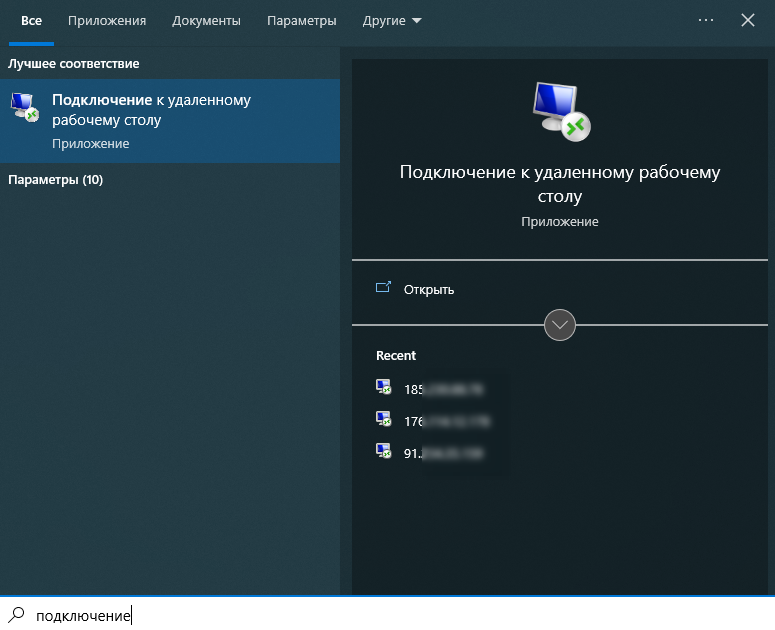
Совет: если интерфейс Windows имеет необычный вид, RDP можно вызвать альтернативными путями. Например, с помощью комбинации клавиш Win+R и выполнения команды mstsc.
2. Откройте приложение. Интерфейс выглядит следующим образом:

3. Нажмите Показать параметры для расширенного вида интерфейса. Введите в форму Компьютер IP-адрес или hostname машины-хоста, а в строку Пользователь имя созданного на сервере пользователя.

Учтите: при выполнении первого подключения к хосту с Вашего клиента, необходимо будет в обязательном порядке принять сертификат безопасности для установки подключения:

4. Нажмите кнопку Подключить. В случае правильно введенных данных, Вам предложит ввести пароль от указанного ранее пользователя:

5. После ввода пароля, Вы успешно подключитесь по RDP.
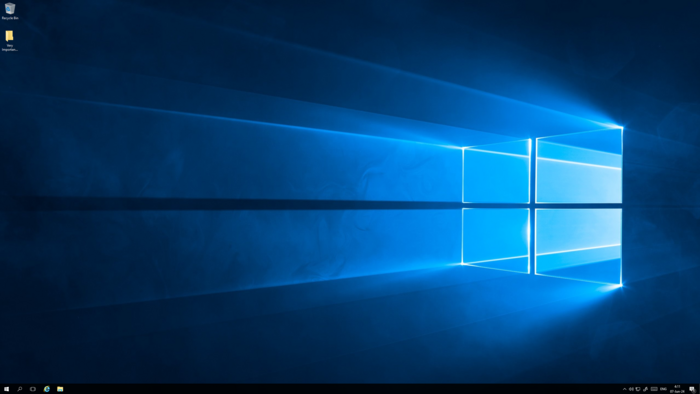
Дополнительные настройки
Помимо выполнения самого подключения, в интерфейсе программы также можно настроить некоторые дополнительные аспекты RDP.
Использование локальных ресурсов на удаленном компьютере
Наиболее интересной возможностью является использование локальных ресурсов машины-клиента на машине-хосте.
Для настройки этих параметров необходимо перейти во вкладку Локальные ресурсы перед осуществлением подключения.
В ней можно настроить использование аудио, микрофона, принтера, буфера обмена, сочетания клавиш и самое главное – накопительных дисков машины-клиента на машине-хосте.
Сделать это очень просто. В подразделе Локальные устройства и ресурсы нажмите на кнопку Подробнее. Затем, просто отметьте необходимый диск галочкой:
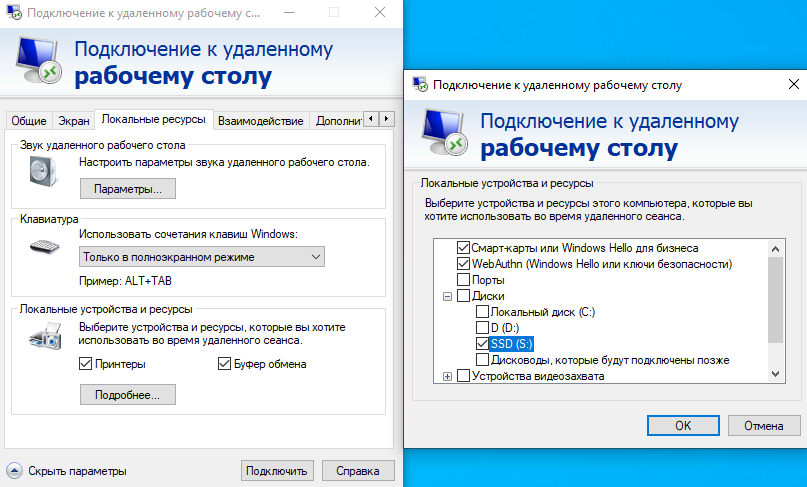
При следующем подключении, Ваши локальные диски станут доступны для использования на удаленном хосте без каких-либо ограничений.


